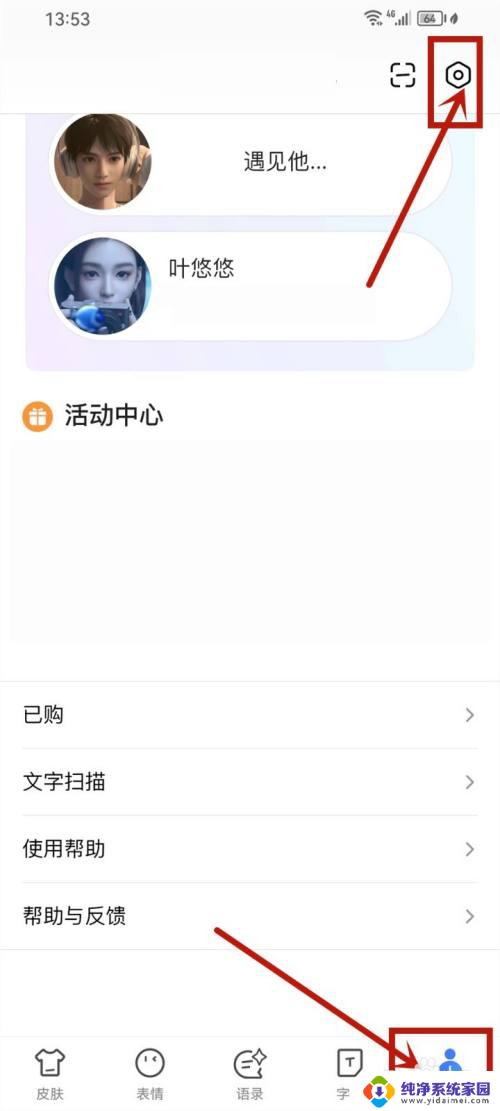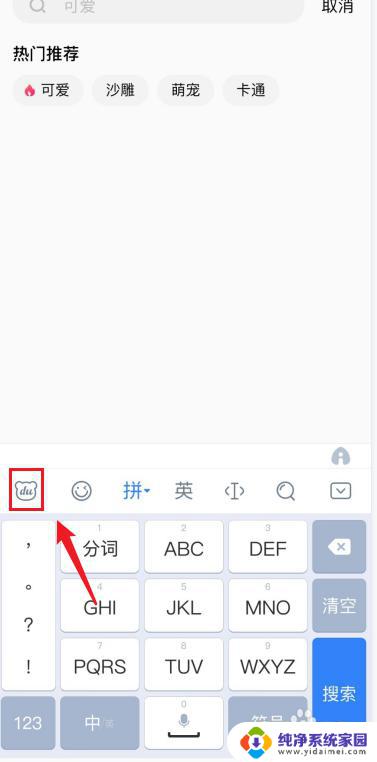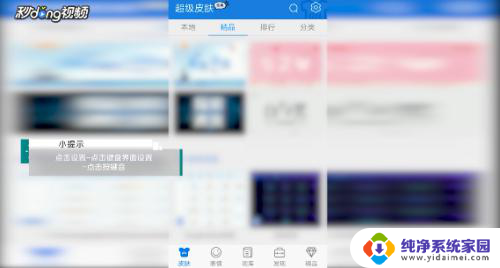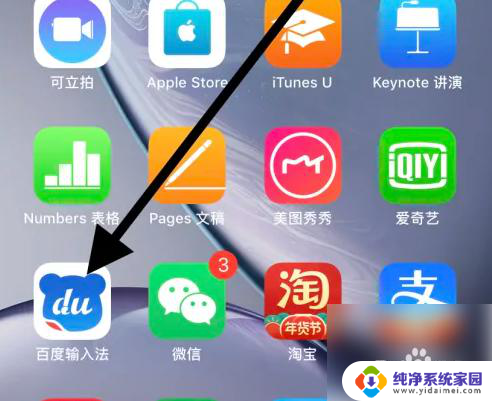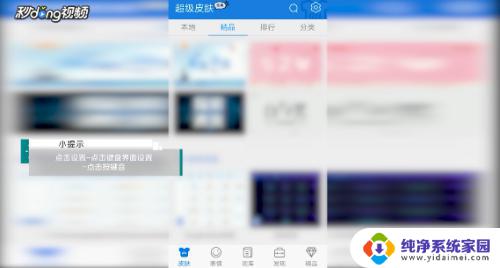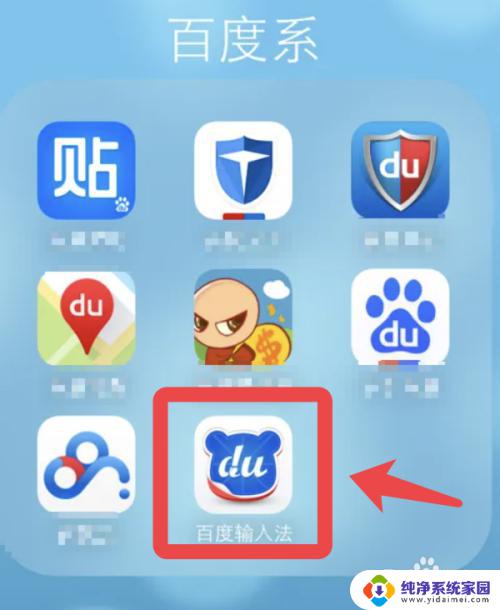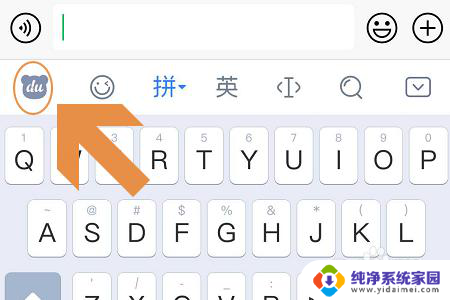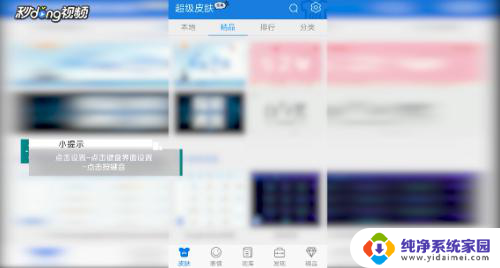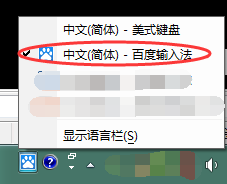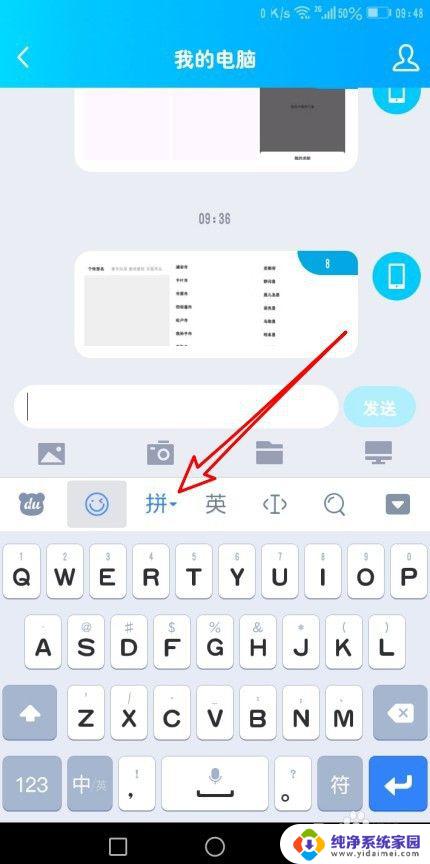百度输入法声音怎么打开 百度输入法机械键盘声音设置步骤
更新时间:2023-08-27 13:00:13作者:yang
百度输入法声音怎么打开,当今社会随着科技的不断进步,人们对于各种设备的需求也越来越多样化,作为一款常用的输入工具,百度输入法不仅在功能上不断创新,还在用户体验上做出了不少努力。其中机械键盘声音设置就是一项备受用户关注的功能之一。通过百度输入法,用户可以自主选择是否打开键盘声音,来获得更加个性化的输入体验。百度输入法机械键盘声音的设置步骤是怎样的呢?让我们一起来了解一下。
具体方法:
1.进入对话框后,点击百度输入法图标,进入后点击超级皮肤。
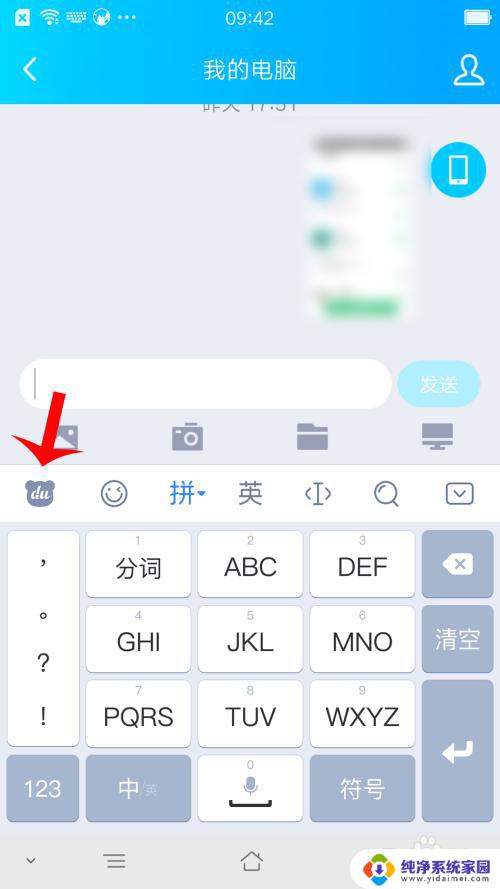
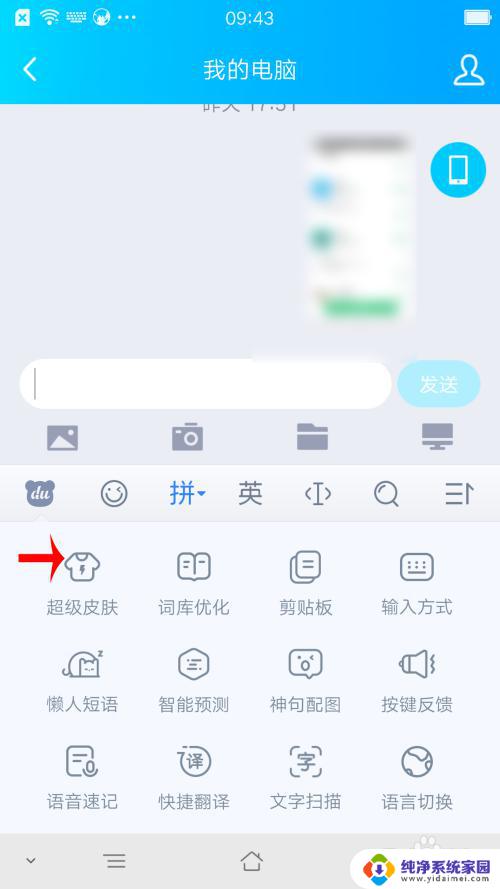
2.进入皮肤后,点击仿真机械键盘。
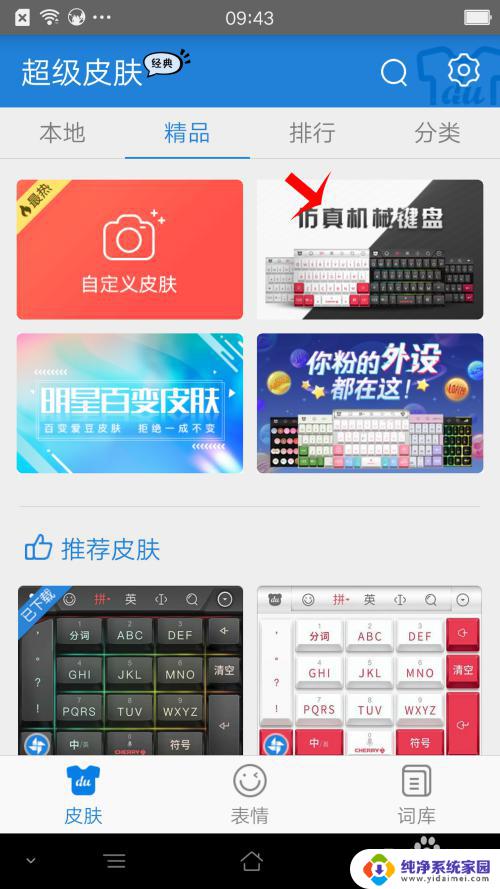
3.出现机械键盘后,选择想使用的机械键盘,点击启用。
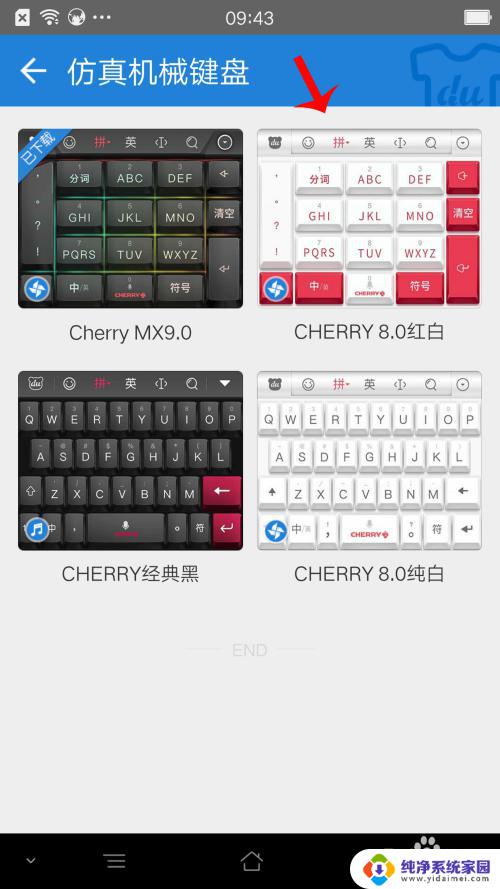
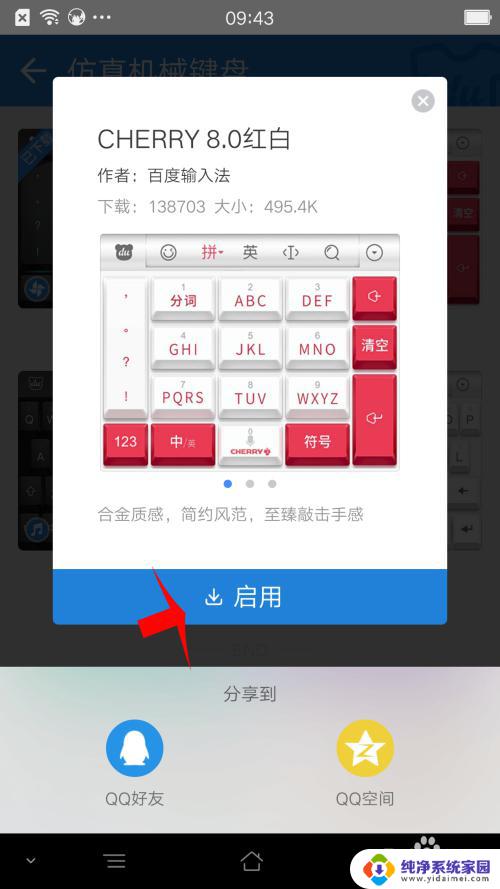
4.启用成功后,再点击百度输入法图标。
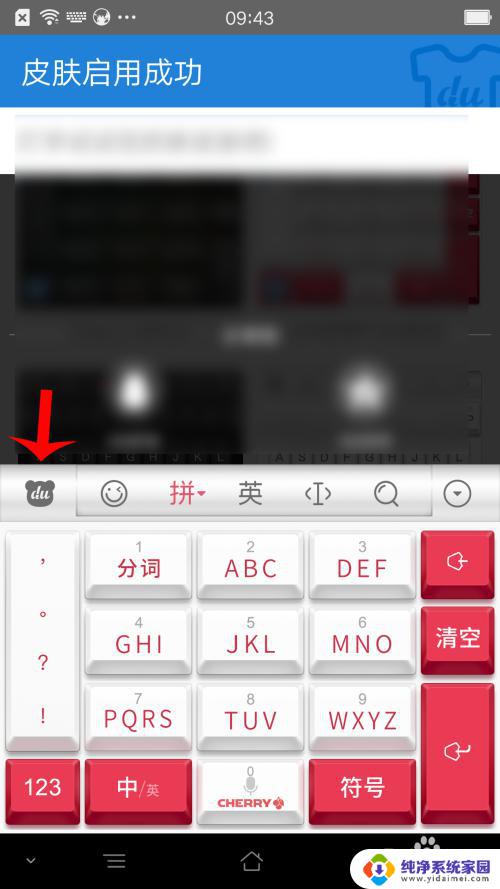
5.然后,再点击设置界面的按键反馈。
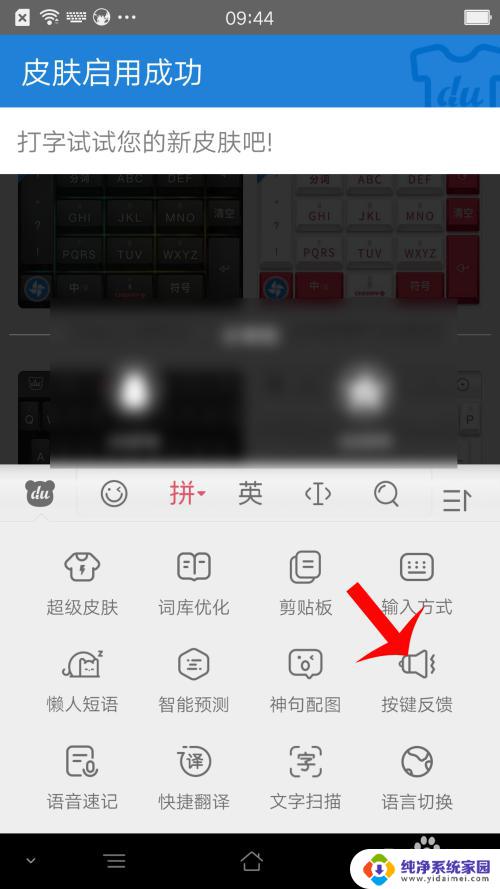
6.进入按键反馈后,选择皮肤音效。点击音量调整的蓝色圆圈,向右滑动机械键盘声音就开启了。
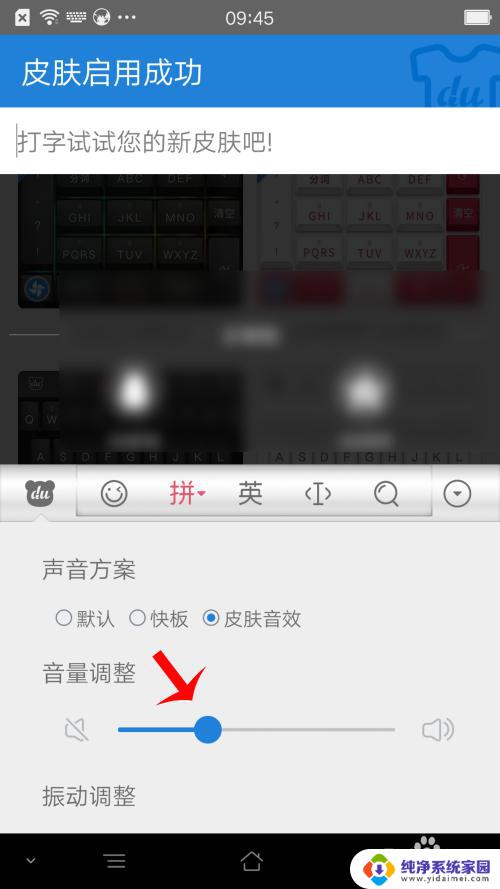
以上是如何打开百度输入法的声音的全部内容,如果您遇到相同的问题,可以参考本文中介绍的步骤进行修复,希望这篇文章对您有所帮助。